ferestre blocate
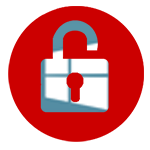
- Tu nu esti singur - aceasta este una dintre cele mai comune tipuri de malware (virus)
- Nicăieri și nimic nu este trimis, numărul, probabil nu-l va primi. Nu este nici un beeline prin MTS, nici în altă parte.
- Orice text care este necesară pedeapsa amenință Codul penal, trimiterile la securitatea Microsoft și alții - nu este nimic mai mult decât un scriitor de munte-virus fictiv textul pentru a vă induce în eroare.
- Rezolva problema și scoateți fereastra Windows este blocat destul de simplu, suntem acum, și dau seama cum să o facă.
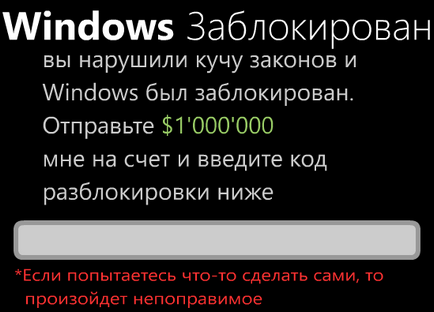
Tipic caseta de blocare pentru Windows (nu prezintă el însuși a atras)
Cum de a elimina Windows blocat
Primul lucru, am să-ți spun cum să facă această operație manual. Dacă doriți să utilizați un mod automat de a elimina acest virus, du-te la secțiunea următoare. Dar, rețineți că, în ciuda faptului că un mod automat, în general, mai ușor, și unele probleme sunt posibile după îndepărtarea - cele mai frecvente dintre ele - nu desktop-ul este încărcat.
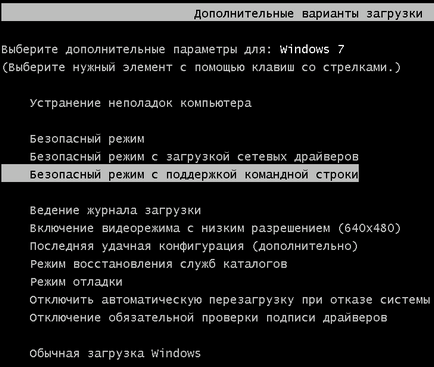
Lansarea Safe Mode cu Prompt comandă
Primul lucru pe care avem nevoie pentru a elimina mesajul Windows este blocat - du-te în modul de siguranță cu suport pentru linia de comandă Windows. Pentru a face acest lucru:
- În Windows XP și Windows 7, imediat după începerea apăsați tasta F8 frenetic, până când se afișează meniul de alternative de pornire și selectați un mod adecvat acolo. In unele versiuni, apăsând meniul F8 BIOS este o alegere de dispozitive pentru boot. În cazul în care acest lucru apare, selectați dvs. principal hard disk, apăsați Enter și în același moment începe să apăsați F8.
- View Secure modul Windows 8 poate fi mai dificil. moduri diferite despre a face acest lucru puteți citi aici. Cel mai rapid - greșit Opriți calculatorul. În acest scop, atunci când PC-ul sau laptop, uita la ecranul de blocare, apăsați și mențineți apăsat butonul de alimentare (activa) pe ea timp de 5 secunde, se va opri. După următorul viraj trebuie să intre în fereastra de selecție de opțiuni de boot, va trebui să găsească modul de siguranță cu prompt de comandă.
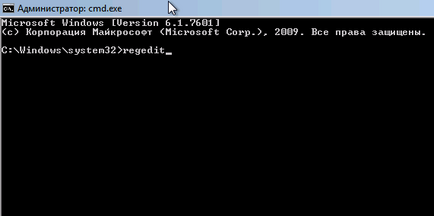
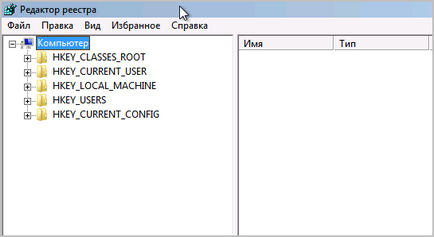
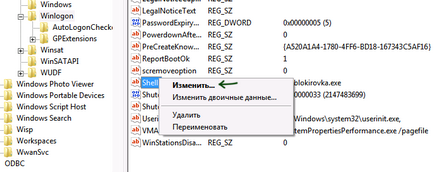
Shell - setare în care Windows pornește virusul cel mai frecvent blocat
Notă cele două intrări de registry - Shell și Userinit (în panoul din dreapta), acestea sunt valorile corecte, indiferent de versiunea de Windows, după cum urmează:
- Shell - Valoarea: explorer.exe
- Userinit - Valoarea: c: \ windows \ system32 \ userinit.exe, (doar un punct și virgulă la sfârșitul anului)
Vei vedea cel mai probabil, mai multe imagine diferită, mai ales în parametrul Shell. Sarcina ta - să faceți clic, clic dreapta pe parametrul a cărui valoare este diferită de dreapta, selectați „Change“ și introduceți dreapta (corect scris mai sus). De asemenea, aveți grijă să notați calea de fișier a virusului, care a indicat acolo - mai târziu eliminăm.
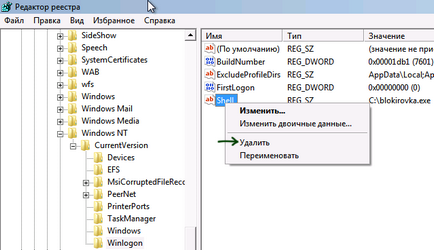
În parametrul Current_user Shell nu ar trebui să fie
Următorul pas - du-te la HKEY_CURRENT_USER cheie de registry \ Software \ Microsoft \ WindowsNT \ CurrentVersion \ Winlogon și să acorde o atenție la același parametru Shell (și Userinit). Atunci ei nu ar trebui să fie deloc. Dacă există - click dreapta și selectați „Delete“.
Apoi, du-te la secțiunile:
Și uite, că nici una dintre opțiunile din această secțiune nu conduc la aceleași fișiere ca și Shell din prima instrucțiune a satului. Dacă toate - ștergeți-le. De regulă, numele fișierelor au forma unui set de numere și litere cu extensia exe. Dacă există așa ceva, ștergeți-l.
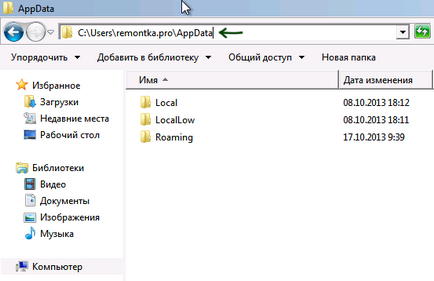
După toate aceste acțiuni au fost efectuate, reporniți computerul (în funcție de versiunea Windows, poate fi necesar să apăsați pe Ctrl + Alt + Del.
La finalizarea veți obține un lucru în mod normal, porniți calculatorul - «pentru Windows blocat“ nu mai apare. După prima cursă Vă recomandăm pentru a deschide Task Scheduler (programarea activităților, pot fi găsite printr-o căutare în meniul Start sau pe ecranul de start al Windows 8) și a vedea că nu a existat nici o sarcină ciudată. La detectarea de ștergere.
Eliminarea Windows este blocat automat de către Kaspersky Rescue Disk
După pornirea de la Kaspersky Rescue Disk, vedeți mai întâi o solicitare de a apăsa orice tastă, iar apoi - alegerea limbii. Alege una care este mai convenabil. Următoarea etapă - acordul de licență pentru a accepta, apăsați 1 de pe tastatură.
Meniu Kaspersky Rescue Disk
Apare meniul Kaspersky Rescue Disk. Selectați modul grafic.
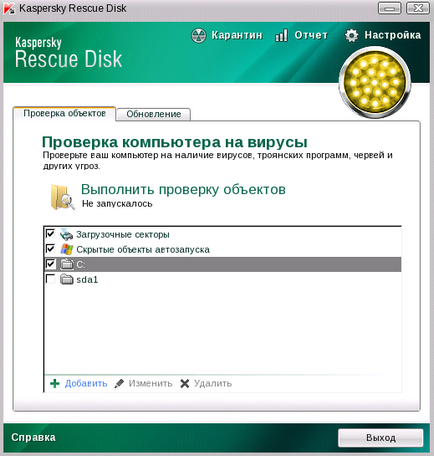
Setări de scanare pentru viruși
Aceasta va porni un shell grafic, în care puteți face multe lucruri, dar suntem interesați de deblocare rapidă pentru Windows. Marcați „sectorul de boot“, „obiecte de pornire ascunse“, și în același timp, se poate observa, și unitatea C: (ia o verificare de mai mult timp mult, dar va fi mai eficient). Faceți clic pe „Verificați acum.“
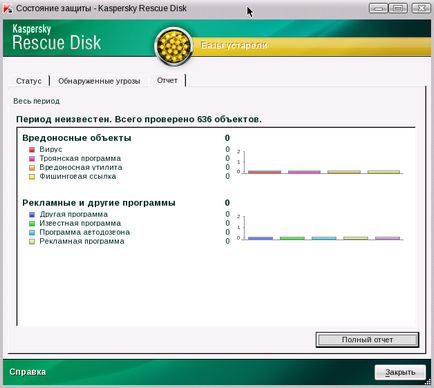
Un raport privind rezultatele de scanare în Kaspersky Rescue Disk
După testare, puteți vedea raportul dvs. și a vedea ce sa făcut și ce rezultatele - de obicei, pentru a elimina blocarea Windows, această verificare este suficientă. Faceți clic pe „Exit“ și apoi opriți calculatorul. După oprirea unității sau scoateți unitatea flash USB Kaspersky și reporniți PC-ul - pentru Windows nu ar mai trebui să fie blocat și va fi capabil să se întoarcă la locul de muncă.
Și dintr-o dată, și va fi interesant: